Att skapa ett bra, starkt lösenord är viktigt omdu vill skydda dina olika onlinekonton. Med tanke på cybersäkerheten räcker inte alltid ett lösenord, varför det finns tvåfaktors autentiseringsstöd för de flesta tjänster du använder online. Det betyder inte att lösenord är värdelösa. Ett starkt lösenord är ofta ett ganska bra försvar mot mindre attacker. Om du har problem med att tänka på ett bra lösenord och du tenderar att använda det bra lösenordet du har för allt kan du överväga att ta lite hjälp från Chrome-lösenordsverktyget.
Chrome Password Tool
Det är vanligt att Chrome har ett lösenordmanager men det har också ett hemligt lösenordsverktyg som kan hjälpa dig att generera säkra lösenord. Du kan inte använda den direkt ur rutan. Du måste först aktivera det.
Öppna Chrome och skriv följande i URL-fältet. Tryck på enter.
chrome://flags
Detta öppnar Chrome Flags-sidan. Sök efter lösenord och du borde kunna hitta en flagga som heter lösenordsgenerering. Öppna rullgardinsmenyn bredvid och välj alternativet Aktiverat. Starta om Chrome.

När verktyget har aktiverats, hitta en registreringför en tjänst eller app som du vill använda. Ange ditt namn, e-post osv. På registreringsformuläret och klicka sedan i fältet Lösenord. En rullgardinsmeny öppnas med ett lösenordsförslag. Klicka för att infoga det i lösenordsfältet. Se till att du noterar det någonstans eller memorera det. Det är inte användarvänligt men det kommer automatiskt att sparas i lösenordshanteraren i Chrome. Detta är bra eller dåligt beroende på hur säker du tror att lösenordshanteraren är.
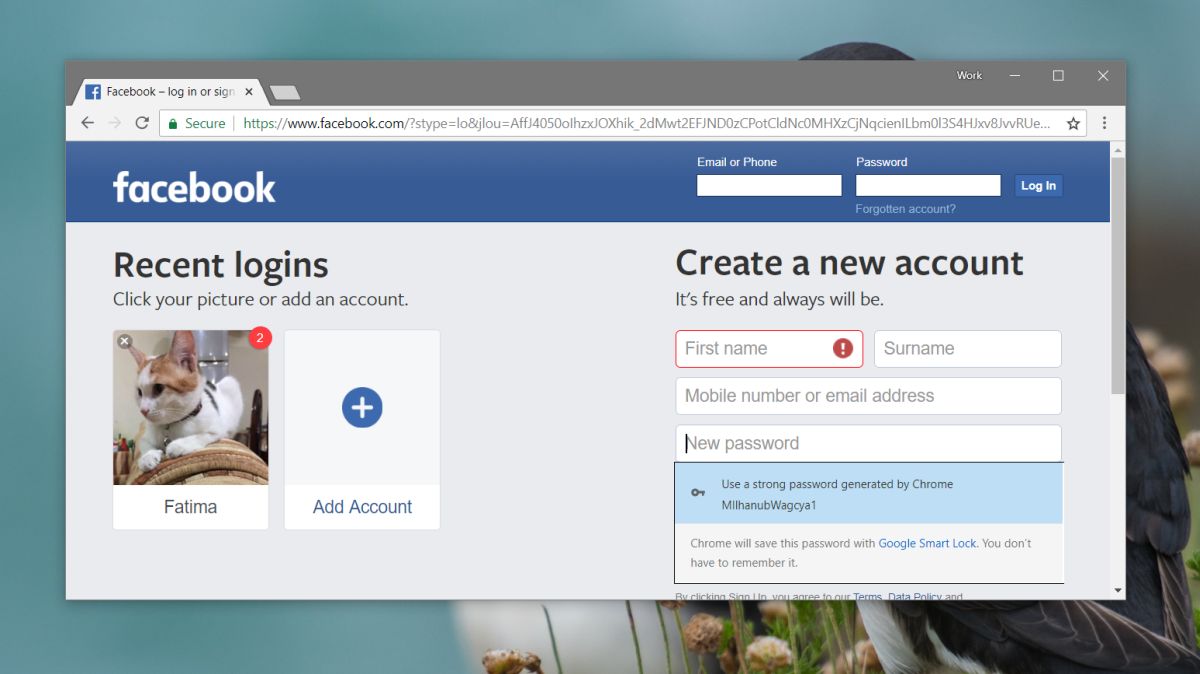
Verktyget ger dig bara ett förslag så om dubehöver en annan, klicka utanför lösenordsfältet och klicka sedan inuti det igen. Varje gång lösenordsfältet är i fokus ger Chrome ett nytt lösenord.
Om du inte noterade lösenordet och har gjort detanvände den för att registrera dig till en tjänst eller app kan du återställa den från lösenordshanteraren. Gå till följande sida i Chrome och leta efter domännamnet som du registrerade dig på. Klicka på ögonikonen för att dölja lösenordet. Om ditt system är lösenordsskyddat (på operativsystemnivå) måste du ange ditt kontolösenord för att se lösenorden lagrade i Chrome.
chrome://settings/passwords
Om du inte gillar att använda Chrome-lösenordshanteraren finns det många alternativ tillgängliga och Mac-användare kan alltid använda nyckelringar.













kommentarer